Por vários meses, o PC Vista em meu escritório em casa se recusou a atualizar o Firefox. Nas primeiras vezes que isso aconteceu, eu desinstalei a versão antiga do Firefox e reinstalei a nova versão. (As instruções para instalar o Firefox são fornecidas no site de suporte do Firefox.)
Embora isso me permitisse atualizar o navegador, o processo de desinstalação / reinstalação demorou muito tempo. A mensagem de erro do Firefox me instruiu a "certificar-se de que não há outras cópias do Firefox em execução no computador e reinicie o Firefox para tentar novamente". Fechei o Firefox, abri a lista de processos do Gerenciador de Tarefas do Windows (pressione Ctrl + Alt + Delete, selecione Iniciar Gerenciador de Tarefas e clique na guia Processos).
Com certeza, havia uma entrada para "firefox.exe * 32", embora não houvesse janelas do Firefox abertas no sistema. Selecionei a entrada não autorizada e escolhi o processo final para fechá-lo. Com o processo fantasma desaparecido, o Firefox foi atualizado sem problemas.
Aqui estão as soluções para quatro outras falhas comuns do Firefox.
Conflitos com software de segurança, complementos desatualizados causam inicializações lentas / sem reinicializações
O Firefox estava começando tão lentamente no meu PC de teste que comecei a me perguntar se eu realmente cliquei no ícone da raposa na barra de ferramentas Início Rápido. Logo percebi que deixei de desinstalar cerca de meia dúzia de complementos do Firefox que eu havia testado há alguns meses e que não eram mais usados.
Depois que eu os desinstalei na caixa de diálogo de complementos do Firefox (clique em Ferramentas> Complementos> Extensões para ver a lista), o navegador abriu em um instante mais uma vez. Infelizmente, algumas partidas lentas do Firefox não são tão fáceis de solucionar. Em alguns casos, o Firefox é aberto, mas não carrega nenhuma página da Web. O site de suporte do Firefox fornece várias causas e curas possíveis.
Da mesma forma, se o Firefox travar quando você tentar iniciar o programa, o site de suporte recomenda que você atualize para a versão mais recente, tente abrir o navegador por meio da opção Modo de segurança na pasta Mozilla Firefox no menu Iniciar do Windows, procurar conflitos com o plug -ins ou outro software, ou verificar o sistema em busca de malware.
Três outras páginas no site de suporte do Firefox descrevem correções para falhas que carregam apenas páginas específicas, falhas que ocorrem ao tentar baixar um arquivo e travam ao sair do programa.
Exclua complementos que não sejam silenciosos
Às vezes, a opção de desinstalar um complemento do Firefox fica esmaecida, mesmo quando o programa não é compatível com a versão mais recente do navegador. Esse é o caso do Google Gears na minha máquina de teste.

Para remover essas extensões "desinstaláveis", abra o Firefox no Modo de Segurança, reabra a lista de Extensões na caixa de diálogo de complementos do navegador e veja se a opção de desinstalação agora pode ser clicada. Se o botão Desinstalar ainda estiver acinzentado, a solução implica abrir sua pasta de perfis do Firefox (instruções para fazer isso) e seguir as etapas apresentadas nesse artigo para a sua versão do navegador.
Evite avisos de atualização quando você já tiver a versão mais recente do Firefox
Poucas coisas sobre os PCs são mais frustrantes do que receber repetidamente que você instalou com sucesso uma atualização que está no seu sistema há semanas. As duas razões para isso descritas no site de suporte do Firefox são que você salvou inadvertidamente a guia "nova atualização foi instalada" ou o Firefox não pode salvar seu arquivo de configurações.
No primeiro caso, a cura envolve a abertura da caixa de diálogo Opções (no Firefox 3.6, clique em Ferramentas> Opções> Geral) e certificando-se de que a página O que há de novo no Mozilla.com não esteja listada como sua Página inicial. As causas possíveis para o Firefox não poder salvar seu arquivo de configurações são apresentadas no artigo do Suporte do Firefox "Preferências não são salvas".
Da mesma forma, o Firefox pode continuar perguntando sobre uma atualização disponível que você já instalou. Duas soluções possíveis são reinstalar o Firefox e abrir sua pasta de usuário do Firefox e excluir dois arquivos: active-update.xml e updates.xml.
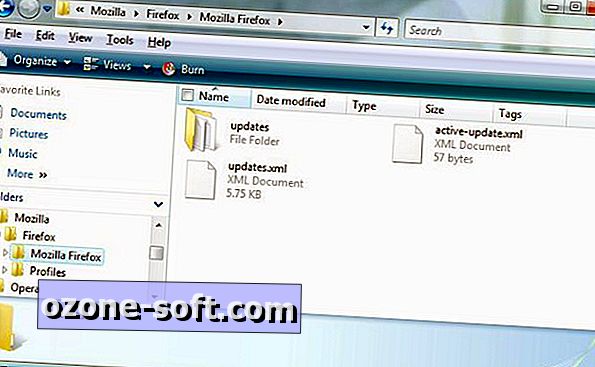
Impedir que seus dados de preenchimento automático saiam do AWOL
O recurso de preenchimento automático do Firefox é uma grande economia de tempo ao inserir dados em formulários da Web. (Um recurso semelhante está disponível para a barra de localização do navegador.)
Infelizmente, o Firefox às vezes esquece suas entradas de preenchimento automático. Primeiro, verifique se o navegador está configurado para lembrar os dados: no Firefox 3.6, clique em Ferramentas> Opções> Privacidade e verifique se "Lembrar histórico de pesquisa e formulário" está marcado.
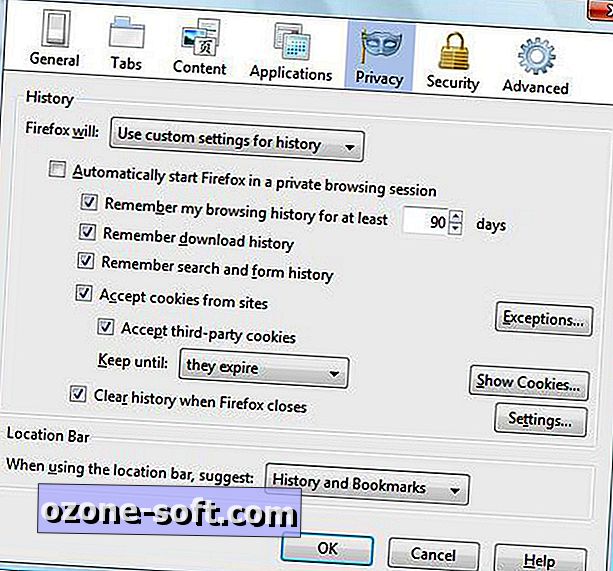
Se você marcou "Limpar histórico quando o Firefox fechar" na mesma janela, clique no botão Configurações à direita e verifique se o histórico de formulários e pesquisas está desmarcado.













Deixe O Seu Comentário